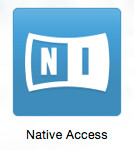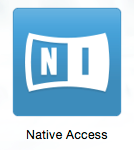Comment désinstaller un produit Native Instruments à l'aide de l'outil de dépannage Microsoft
Dans certains cas, vous pouvez rencontrer des difficultés lors de l'installation d'un produit Native Instruments sous Windows, car le programme d'installation ne peut pas désinstaller la version précédente. Cela se produit généralement si l'installation d'un produit a été interrompue avant d'être terminée.
Dans ce cas, les problèmes suivants peuvent apparaître:
- L'installation du produit NI échoue.
- Les pilotes NI ne seront pas installés.
- Les produits NI ne sont pas affichés sous Désinstaller ou modifier un programme dans le Panneau de configuration de Windows.
- Le composant que vous souhaitez installer dans un installateur NI est marqué d'une croix rouge.
- Le programme d'installation de NI annonce 0 Mo d'espace d'installation requis et refuse de continuer.
- Le programme d'installation de NI vous demande de désinstaller avant l'installation, bien que le programme ait été désinstallé.
Afin de résoudre le problème, vous devez utiliser un outil Microsoft appelé Troubleshooter. De cette façon, vous pourrez supprimer toute trace de l'installation précédente.
Pour désinstaller un produit Native Instruments à l'aide de l'outil de dépannage de Microsoft, procédez comme suit:
1 Accédez aux problèmes de correction qui empêchent les programmes d'être installés ou supprimés sur le site Web de support de Microsoft. Fix problems that block programs from being installed or removed
2 Appuyez sur le bouton Télécharger "Download" et choisissez votre dossier de téléchargement afin de télécharger l'application de dépannage.
3 L'application Utilitaire de résolution de problèmes se trouve maintenant dans votre dossier de téléchargement. Double-cliquez sur le fichier MicrosoftProgram_Install_and_Uninstall.meta.diagcab pour lancer l'application.
4 Si vous recevez un avertissement de contrôle de compte d'utilisateur, appuyez sur le bouton Oui pour continuer.
5 Sur l'écran de démarrage, cliquez sur Suivant pour continuer.
6 Sur l'écran suivant, définissez votre problème en choisissant Désinstaller.
7 Sélectionnez le programme que vous souhaitez désinstaller et appuyez sur Suivant pour continuer. Dans cet exemple, nous désinstallons la bibliothèque Native Instruments Kontakt Factory Selection.
8 Lorsque vous êtes invité à désinstaller et à nettoyer le produit Native Instruments sélectionné, cliquez sur la zone Oui, essayez de désinstaller.
9 L'application essaiera de résoudre le problème et de désinstaller le produit NI que vous avez choisi. Cela peut prendre plusieurs minutes.
10 L'écran final indique que le dépannage est terminé.
11 Maintenant, laissez l'utilitaire de résolution des problèmes en cours d'exécution et réessayez d'installer votre produit Native Instruments.
Si le problème a été résolu, cliquez sur la zone Fermer le dépanneur.
Si le problème n'a pas été résolu, cliquez sur le champ Explorer les options supplémentaires. Cela ouvrira la fenêtre de support de Microsoft avec plusieurs options. Ceci est nécessaire car le problème risque d'être ancré dans votre système Windows.
Il vous suffit de retourner dans Native Access pour installer Native Instruments Kontakt Factory Selection qui apparaîtra dans les programme non installés "Not installed".
Et voilà. Bye